Microsoft har udgivet Til Windows 8.1Den nye opdateringspakke KB2919442,KB2932046, KB2937592 og KB2938439.Denne opdatering inkluderer nye funktioner, ny funktionalitet, en smuk brugergrænseflade og fejlrettelser.Vi har tidligere diskuteret, hvad der er nyt i denne opdatering.Brugere downloader utålmodigt denne opdatering.Men de færreste brugere får også fejlmeddelelsen, når de installerer den seneste opdatering på deres Windows 8.1-pc.
Nogle brugere har klaget over fejlkoder 80070020, 80073712 og 0x800f081f efter et par minutters installation.Her vil vi diskutere løsninger på, hvordan man kan slippe af med disse fejl.
如何修復錯誤 80073712、80070020、0x800f081f
Windows 8.1 ved installation af opdateringer
1. Først skal du fejlfinde Windows-opdateringer.For at gøre dette skal du skrive Fejlfinding i Charms Search og klikke på Fejlfinding.Et vindue åbnes.Klik på linketLøs problemer med Windows Update.Følg også instruktionerne, du har fået.Prøv nu en ny installation.Hvis det ikke virker, skal du følge de næste trin.
2. Hvis du har en firewall og tredjeparts antivirussoftware på din pc, skal du deaktivere den.
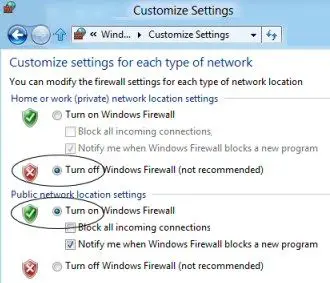
4. Gå til Kontrolpanel og stop Windows Update.
5. Åbn File Explorer C:windows (eller det drev, hvor Windows 8.1 er installeret), og omdøb mappen SoftwareDistribution.Genstart din computer.Aktiver Windows Update og download igen.
6. Placer din Windows 8.1 CD og monter .ISO for at køre installationsprogrammet igen.
7. Når installationsprogrammet kører, skal du vælge indstillingen Windows Reparation, der løser problemet.Skriv produktnøglen til operativsystemet.Efter et par genstarter vil Windows 8.1 blive installeret, og eventuelle problemer på din Windows 8.1 pc vil blive rettet.
Disse tips forbereder din pc til at opdatere Windows 8.1 og opdatere Windows på din pc.Hvis du stadig får fejlen, vil du helt sikkert lykkes ved at følge rettelsestipsene nedenfor:
1. Du skal rydde op i filer, der blev beskadiget under installationen af opdateringen til Windows 8.1.
2.brug adminÅbenKommandoprompt.
3. Skriv Dism / Online / Get-Packages og tryk på Enter.Nu kan du se listen over beskadigede filer i kommandoprompten.
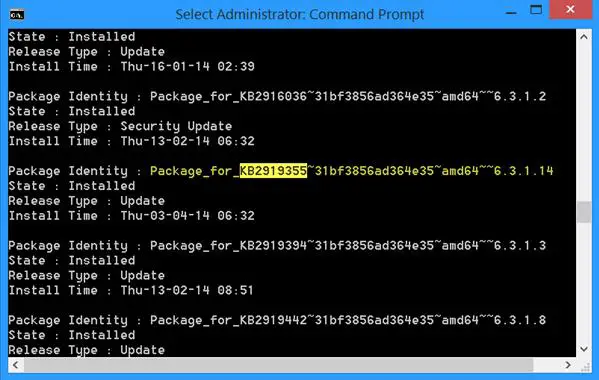
4. Naviger til kontrolpanel-Programmer og funktioner-Se installerede opdateringerog vælgInstallerede opdateringer.
5. Vælg den installerede og beskadigede fil.Afinstaller disse filer.Du kan finde korrupte filer efter installationsdato i kolonnen.
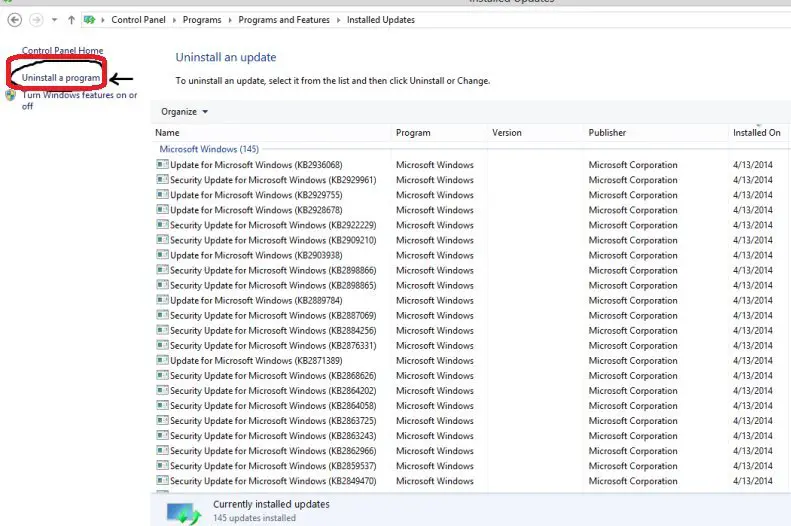
6. Hvis du ikke kan finde den, skal du genåbne kommandoprompten.
7. Skriv Dism /Online / remove-package/package_for_KB2919355~31bf3856ad364e35~~6.3.1.14, og tryk på Enter
8. Skriv nu Dism /Online /cleanup-image /startcomponentcleanup og tryk på Enter.
9. Genstart computeren.
10. Til sidst skal du downloade KB2919355-filen og installere den manuelt på din pc.
Download KB32-filen til 2919355-bit systemer fra linket nedenfor-
http://www.microsoft.com/en-us/download/details.aspx?id=42327
64-bit systemer – http://www.microsoft.com/en-us/download/details.aspx?id=42335
og Windows Server 2012 R2 Update
http://www.microsoft.com/en-us/download/details.aspx?id=42334。
Når du har downloadet filen fra linket ovenfor, skal du installere den på din pc.Genstart din pc og nyd opdateringen.
Hvis du kun finder fejlen 80070020 på din pc, er her to forskellige måder at rette den på.
Manuel løsning
1. Åbn Systemgendannelsesindstillinger.for denne gangkontrolpanel, og skrivsystemgendannelse在søgefelti det øverste højre område af kontrolpanelvinduet.klikOpret et gendannelsespunkt.
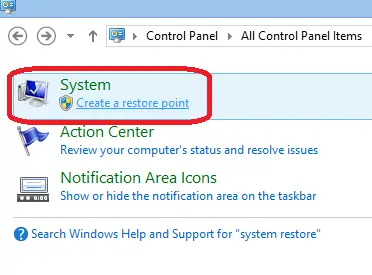
2. Du får en dialogboks.Klik i denne dialogknap til systemgendannelse.
3. Klik i den næste dialogNæste.
4. Vælg nu et gendannelsespunkt (en tidligere dato eller tid), og klikNæste skridt.
5. Klik på Næste igen og igen, indtil det gendanner dit system.
6. Den genstarter efter gendannelse.
Nu vil Windows automatisk downloade og installere opdateringen.
Løs automatisk
a. Download 80070020 reparationsværktøjet.
b. Installer det på din pc.
c. Scanningsfejl.
d. Hvis du finder fejl, skal du klikke på "Reparer".
e. Genstart din pc.
Efter genstart vil opdateringsinstallationen blive vedligeholdt automatisk, og fejlvisningen vil blive rettet.
Du kan nu installere Windows 8.1-opdateringen manuelt ved at bruge linket ovenfor, eller du kan installere opdateringen automatisk.Du kan også bruge Tjek for opdateringer her.

![Konfigurer Cox e-mail på Windows 10 [ved hjælp af Windows Mail-appen] Konfigurer Cox e-mail på Windows 10 [ved hjælp af Windows Mail-appen]](https://infoacetech.net/wp-content/uploads/2021/06/5796-photo-1570063578733-6a33b69d1439-150x150.jpg)
![Løs problemer med Windows Media Player [Windows 8/8.1 Guide] Løs problemer med Windows Media Player [Windows 8/8.1 Guide]](https://infoacetech.net/wp-content/uploads/2021/10/7576-search-troubleshooting-on-Windows-8-150x150.jpg)
![Ret Windows Update-fejl 0x800703ee [Windows 11/10] Ret Windows Update-fejl 0x800703ee [Windows 11/10]](https://infoacetech.net/wp-content/uploads/2021/10/7724-0x800703ee-e1635420429607-150x150.png)




![Start kommandoprompt i Windows [7 måder] Start kommandoprompt i Windows [7 måder]](https://infoacetech.net/wp-content/uploads/2021/09/%E5%95%9F%E5%8B%95%E5%91%BD%E4%BB%A4%E6%8F%90%E7%A4%BA%E7%AC%A6-150x150.png)

![Sådan ser du Windows-versionen [meget enkel]](https://infoacetech.net/wp-content/uploads/2023/06/Windows%E7%89%88%E6%9C%AC%E6%80%8E%E9%BA%BC%E7%9C%8B-180x100.jpg)


